Es posible que sea necesario transferir la lista de reproducción de Spotify a Apple Music cuando cambie su teléfono de Android a iPhone. ¿Puedes transferir la lista de reproducción de Spotify a Apple Music? La respuesta es definitivamente sí. ¡En esta publicación, obtendrás 3 métodos para lograrlo!
Si desea hacer un video musical o agregar música al video, puede probar MiniTool MovieMaker.
Esta publicación le presentará 3 métodos para transferir la lista de reproducción de Spotify a Apple Music. Puede hacerlo en Android, iPhone/iPad o en la web con un servicio de terceros. Explorémoslos uno por uno.
Transferir la lista de reproducción de Spotify a Apple Music en Android
Una de las mejores opciones para transferir listas de reproducción de Spotify a Apple Music en su dispositivo Android es usar una aplicación llamada FreeYourMusic (también disponible en iPhone).
La descarga es gratuita y te permite transferir 100 canciones sin pagar. Se admiten muchos servicios de transmisión de música como Spotify, Amazon Music, Apple Music, Pandora, etc.
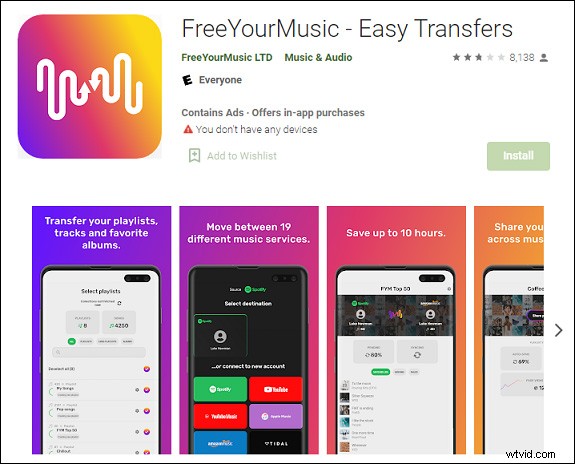
Aquí se explica cómo transferir la lista de reproducción de Spotify a Apple Music con Free Your Music:
- Descargue la aplicación FreeYourMusic en su dispositivo Android desde la tienda Google Play.
- Abra la aplicación y seleccione Spotify en la página Seleccionar fuente.
- Inicia sesión en tu cuenta de Spotify
- Elija Apple Music en la página Seleccionar destino.
- Inicia sesión con tu ID de Apple
- Seleccione las listas de reproducción o los álbumes guardados que desea transferir y toque Comenzar transferencia .
Después de unos momentos, la lista de reproducción se transferirá. Puedes tocar la lista de reproducción en la página Tus transferencias para ver si todas las canciones se transfirieron correctamente o ir directamente a Apple Music.
Transferir listas de reproducción de Spotify a Apple Music en iPhone/iPad
Si usa Spotify en su iPhone o iPad como su servicio de transmisión de música, puede transferir la lista de reproducción de Spotify a Apple Music con la ayuda de una aplicación llamada SongShift. Con él, puede transferir listas de reproducción de música a través de plataformas de transmisión y compartirlas con sus amigos fácilmente.
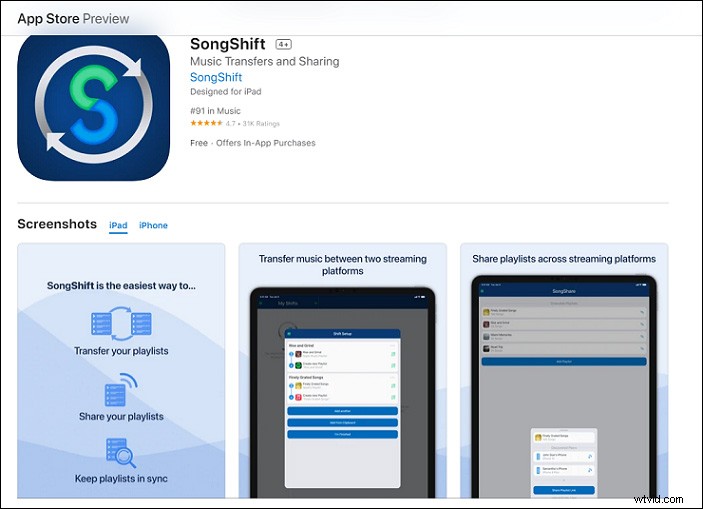
Echemos un vistazo más de cerca a cómo transferir la lista de reproducción de Spotify a Apple Music en iPhone/iPad:
- Descarga la aplicación SongShift en tu iPhone o iPad desde App Store.
- Abre la aplicación y toca + botón para iniciar el proceso de transferencia
- Haga clic en Fuente de configuración y haz clic en Conectar servicios de música en la ventana emergente.
- Elija Spotify e ingrese su nombre de usuario y contraseña de Spotify para iniciar sesión.
- Toca Aceptar en la parte inferior de la siguiente pantalla para otorgar acceso a la aplicación a su biblioteca de Spotify.
- Toca Apple Music y luego toque Autorizar para otorgar acceso a la aplicación a su biblioteca de Apple Music y establecer un token.
- Haga clic en Aceptar para confirmar y toca Continuar para terminar de conectar.
- Elija el Spotify icono y selecciona una lista de reproducción para transferir, luego toca Continuar .
- Toca Destino y luego seleccione Apple Music icono .
- Elija Crear nueva lista de reproducción y toca Destino e ingresa un nombre personalizado para la lista de reproducción, luego toca OK en la pantalla de Configuración.
- Toca Procesar y espera mientras se completa la transferencia.
El proceso de transferencia puede demorar un tiempo dependiendo de cuántas canciones haya en su lista de reproducción, y puede comenzar a poner en cola múltiples transferencias e incluso cerrar la aplicación y continuarán en segundo plano.
Transferir la lista de reproducción de Spotify a Apple Music en la Web
Existe una útil herramienta de transferencia basada en la web que se llama Soundiiz. Y es muy simple de usar. La siguiente parte es cómo transferir la lista de reproducción de Spotify a la música de Apple en la web:
- Diríjase al sitio web de Soundiiz (https://soundiiz.com/) y regístrese para obtener una nueva cuenta o use su cuenta de Google, Apple, Spotify o Facebook para crear una nueva cuenta.
- Elija Spotify y haz clic en Conectar botón de la barra lateral izquierda.
- Haga clic en Aceptar para permitir que Soundiiz acceda a su cuenta cuando Spotify solicite autorización.
- Elija las listas de reproducción que desea transferir y haga clic en Convertir botón.
- Toca Apple Music como la plataforma de música de destino y espera a que se complete el proceso de transferencia.
Una vez que Soundiiz complete la transferencia, verá la confirmación en la misma página.
Conclusión
Para resumir. Esta publicación ofrece métodos prácticos de 3 para transferir la lista de reproducción de Spotify a Apple Music. ¡Prueba estos métodos para sincronizar las canciones! ¡Feliz transferencia!
